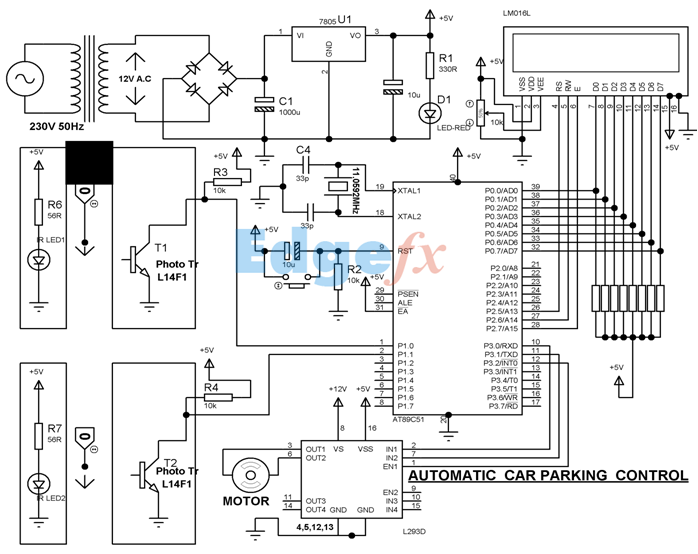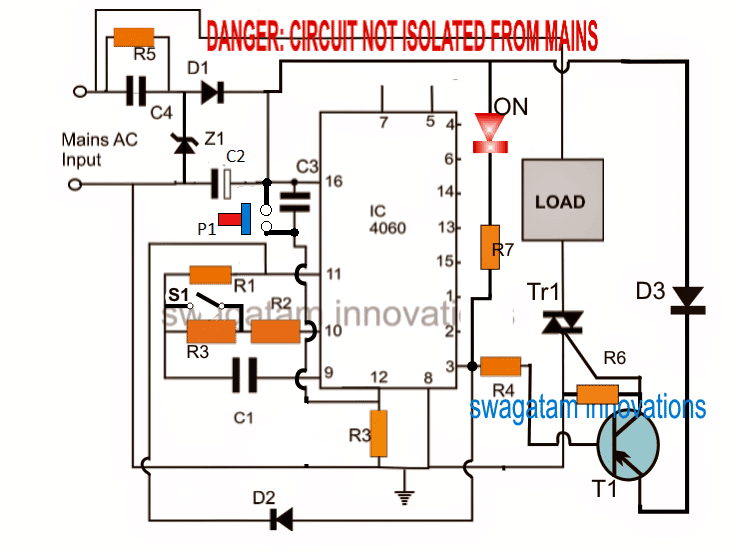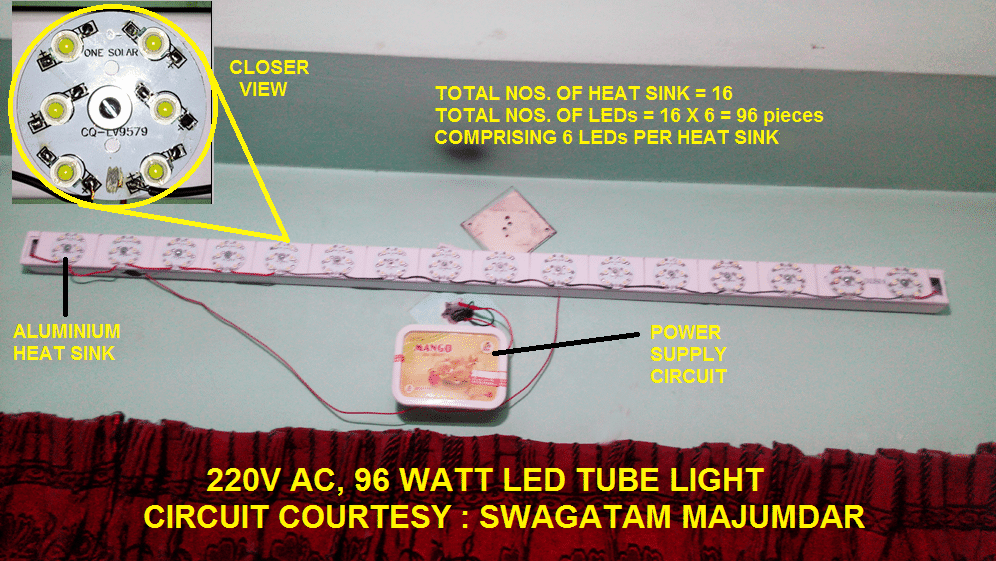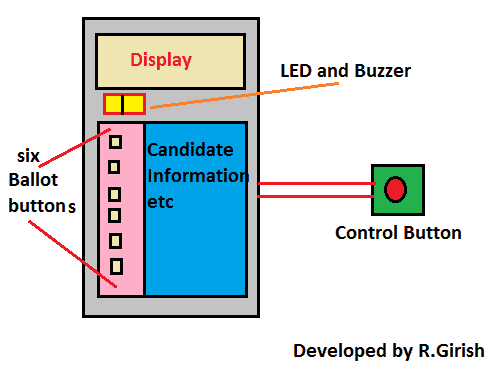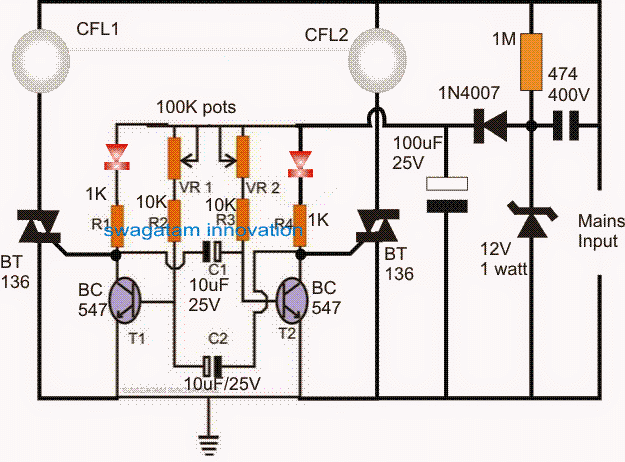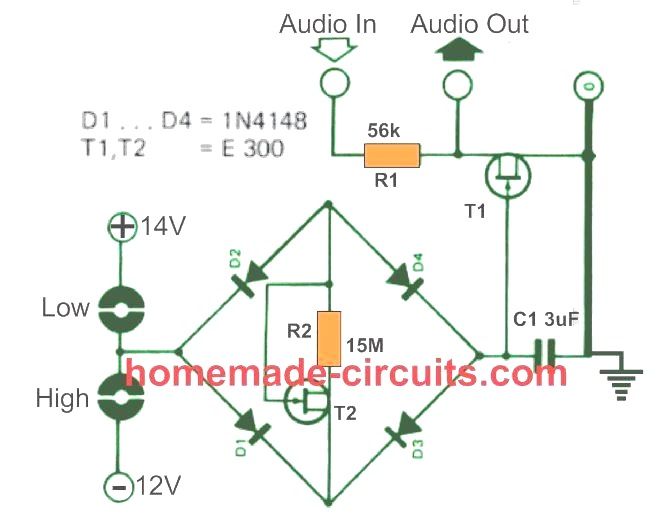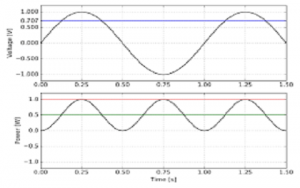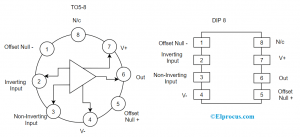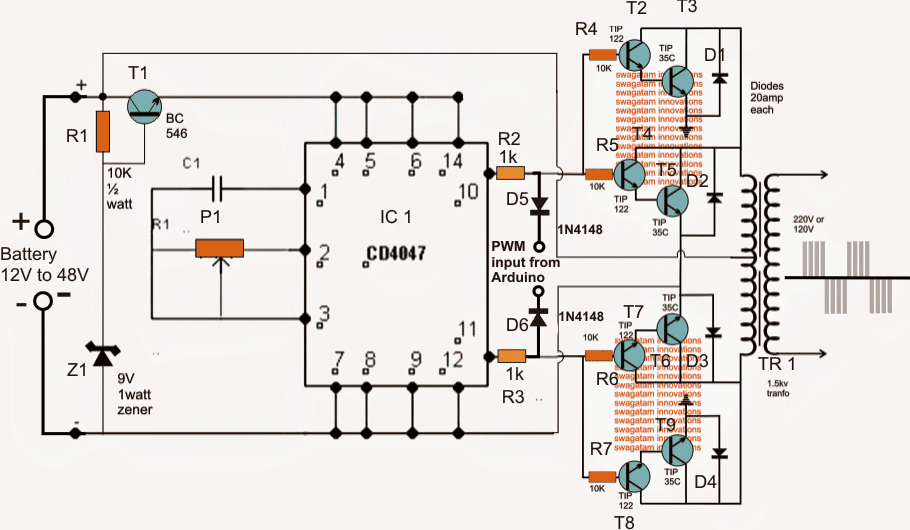Jsem si jistý, že pojem „mikrokontrolér“ vám musí být známý. Jedná se o jediný čip, který obsahuje procesor, paměť spolu se vstupními / výstupními piny zabudovanými uvnitř. Mikrokontroléry často používáme pro vestavěné aplikace, jako ovladače pro ovládání jakýchkoli akčních členů, jako jsou motory nebo displeje.
Jsem si jistý, že vás určitě musí být mnoho, kdo by rádi vytvořili vlastní vestavěný systém nebo řeknu jednoduchý projekt pomocí mikrokontroléru. Nyní k tomu potřebujete základní představu o každém kroku potřebném k vývoji projektu založeného na mikrokontroléru. Tady tedy vysvětluji základní kroky k vytvoření projektu založeného na mikrokontroléru.
Ale ještě předtím si udělejme představu o projektu, který bychom chtěli navrhnout, a teorii za ním.
Cíl projektu
Navrhnout systém LED blesku pomocí mikrokontroléru
Teorie
Systém LED blesku může produkovat světlo prostřednictvím světelné diody. Žárovky používané v tradičním zábleskovém světle spotřebovávají více energie a mají velmi kratší životnost. LED diody na druhé straně spotřebovávají méně energie a mají dlouhou životnost.
Základní myšlenka za designem
Mikrokontrolér generuje výstupní logické impulzy, takže LED světlo se v určitých intervalech zapíná a vypíná. Jedná se o 40kolíkový mikrokontrolér. Crystal propojený se vstupními piny mikrokontroléru poskytuje přesné hodinové signály na frekvenci krystalu.
Kroky při vývoji projektu
Krok 1: Návrh obvodu
Krystal 8051 mikrokontroléru pracuje na frekvencích 11,0592 MHz, protože může poskytovat přesné hodinové impulsy pro synchronizaci dat. K krystalovému oscilátoru jsou připojeny dva kondenzátory s rozsahem 20pf až 40pf, které se používají ke stabilizaci hodinových signálů. Mikrokontrolér 8051 někdy přechází do stavu blokování nebo výpočtu chybějícího času.
V té době musíme resetovat mikrokontrolér. Když se mikrokontrolér resetuje, trvá to s časovým zpožděním maximálně 3 sekundy pomocí odporu 10k a kondenzátoru 10uf.
Součásti obvodu:
Hardwarové komponenty:
- Žlutá LED
- Krystal
- Resetovat
- 8051 mikrokontrolér
- Kondenzátory
- Rezistory
Softwarové komponenty:
- Žádný překladač
- Software Proteus
- Integrovaný jazyk C.
Zapojení obvodu
Napájení 5 V DC je dáno 40 pinům mikrokontroléru, který pohání obvod. Krystal je připojen k 18 a 19 pinům mikrokontroléru. Resetovací obvod je propojen na 9 pinech mikrokontroléru. Žlutá LED je připojena ke kolíku P0.2 mikrokontroléru.
Krok 2: Programování mikrokontroléru
- Nejprve otevřete software Kiel uVison2. Zobrazí se lišta nabídek s možností souboru, úprav, zobrazení, projektu a nástrojů.
- Vyberte možnost projektu a v rozevírací nabídce vyberte možnost „nová možnost projektu“. Pojmenujte projekt a kliknutím na tlačítko „Uložit“ projekt uložte. Vytvoří se složka s názvem „target“.
- Vyberte mikrokontrolér pro svůj projekt. Zde vybírám „Atmel“. Z rozbalovací nabídky vyberte přesný typ mikrokontroléru Atmel. Zde je vybrán mikrokontrolér 89C51. Ve složce „target“ se vytvoří složka s názvem „source group“.
- Na panelu nabídek klikněte na nabídku „Soubor“. V rozbalovací nabídce vyberte možnost „nový soubor“.

Jako okno
- Napište kód na prázdné místo.
Program LED Flash Light:
#zahrnout
sbit LED = P0 ^ 2
void delay (unsigned int a)
void main ()
{LED = 0
Zatímco (1)
{LED = 0
zpoždění (600)
LED = 1
zpoždění (600)
}
}
neplatnost zpoždění (unsigned int b)
{unsigned int k
pro (k = 0 k } Toto je obvod navržený pomocí softwaru Proteus. Jedná se o software pro návrh obvodů, který obsahuje databázi komponent, které můžeme použít k sestavení obvodu. Každá komponenta je k dispozici v knihovně komponent. Okno Proteus pomocí obvodu Kruhový diagram Načítání kódu do mikrokontroléru se nazývá dumping. Mikrokontroléry rozumějí pouze binárnímu jazyku. Musíme tedy načíst hexadecimální kód do mikrokontroléru. Na trhu je k dispozici spousta softwaru pro načítání kódu do mikrokontroléru. Tady používám programovací software „Willer“ k výpisu kódu do mikrokontroléru 8051. Sada programátoru je dodávána se softwarem a sadou hardwaru. Tento software je třeba nainstalovat do počítače. Sada hardwaru je dodávána se zásuvkou, na které je umístěn mikrokontrolér. Zde jsou kroky k načtení kódu do mikrokontroléru. Hardwarová sada programátoru Willer Okno softwaru Willer Jste tedy připraveni postavit svůj vlastní projekt, že? Určitě jste si všimli, zadal jsem velmi základní projekt pomocí mikrokontroléru a napsal jsem kód v jazyce „C“. Mikrokontrolér však rozumí jazyku sestavení. Takže tady nechávám úkol pro vás. Napište stejný kód pomocí jazyka Assembly v sekci komentáře níže. Fotografický kredit:Krok 3: Kreslení obvodu


Krok 4: Dumping kódu


Krok 5: Simulace obvodu